


/中文/

/中文/

/中文/

/中文/

/中文/

/中文/

/中文/

/中文/

/中文/

/中文/
 Todo清單v2.0.0官方版
Todo清單v2.0.0官方版 京東自動搶券v1.50免費版
京東自動搶券v1.50免費版 Everything官方版v1.4.1.998最新版
Everything官方版v1.4.1.998最新版 LOL英雄聯盟角色變大工具v1.0 綠色防封版
LOL英雄聯盟角色變大工具v1.0 綠色防封版 美圖秀秀64位最新版v6.4.2.0 官方版
美圖秀秀64位最新版v6.4.2.0 官方版 福昕pdf編輯器去水印綠色版(圖像處理) v9.2 最新版
福昕pdf編輯器去水印綠色版(圖像處理) v9.2 最新版 微軟必應詞典官方版(翻譯軟件) v3.5.4.1 綠色版
微軟必應詞典官方版(翻譯軟件) v3.5.4.1 綠色版 搜狗輸入法電腦最新版(輸入法) v9.3.0.2941 官方版
搜狗輸入法電腦最新版(輸入法) v9.3.0.2941 官方版 網易音樂(音樂) v2.5.5.197810 電腦版
網易音樂(音樂) v2.5.5.197810 電腦版  WPS Office 2019 電腦版(WPS Office ) 11.1.0.8919全能完整版
WPS Office 2019 電腦版(WPS Office ) 11.1.0.8919全能完整版以太網控製器萬能驅動官方版是一款非常不錯的網絡驅動軟件,軟件能夠很好的解決電腦無法上網的問題。軟件功能強大,操作簡單,可以隨時打開查看網絡情況。需要的朋友快來下載使用吧。
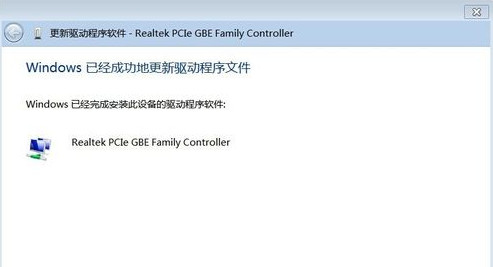 以太網控製器萬能驅動基本簡介
以太網控製器萬能驅動基本簡介
以太網控製器也稱以太網適配器,就是我們通常稱的“網卡”,其安裝方法即是插在機器主板的PCI擴展槽裏,一般為白色,然後安裝所購買網卡中內附的驅動光盤即可。平常所說的網卡就是將PC機和LAN連接的網絡適配器。網卡(NIC) 插在計算機主板插槽中,負責將用戶要傳遞的數據轉換為網絡上其它設備能夠識別的格式,通過網絡介質傳輸。
以太網控製器萬能網卡驅動工具針對在不同的操作係統裏,解決設備驅動問題的通用工具,內置大量精選的廠商驅動程序包, 智能查詢與判斷,支持離線使用。下載完成後,解壓程序,選擇合適的程序,按照使用教程安裝即可。
以太網控製器萬能驅動相關介紹
以太網控製器是什麼?
以太網控製器也稱以太網適配器,就是我們通常稱的“網卡”,其安裝方法即是插在機器主板的PCI擴展槽裏,一般為白色,然後安裝所購買網卡中內附的驅動光盤即可。以太網控製器使用一個特定的物理層和數據鏈路層標準,例如以太網或令牌環來實現通訊所需要的電路係統。這為一個完整的網絡協議棧提供了基礎,使得在同一局域網中的小型計算機組以及通過路由協議連接的廣域網,例如IP,都能夠進行通訊。一塊以太網控製器通常配有一個雙絞線、光纖、BNC、AUI、HomePNA接口,其中後三者在現今已較少見,光纖則多用於服務器。
以太網控製器萬能驅動常見問題
電腦無法上網了,設備管理器裏麵沒有出現網絡適配器,怎麼安裝網卡驅動?
網絡適配器,也就是平常我們說的“網卡”,無網絡適配器的意思是電腦未安裝網卡驅動。關於網卡驅動安裝問題有以下解決方法:
未安裝網卡驅動解決方法:
1、如果設備管理器裏麵網絡適配器的位置顯示的是一個問號,那說明這個驅動還沒有安裝上。如果有買電腦時賣家給你的主板驅動光盤,那麼把光盤放進光驅裏,然後點那個問號選擇更新驅動,選擇從光盤自動查找就行了。
2、如果沒有這樣的光盤,先搞清楚你網卡的型號,如果非獨立網卡,你可以上網查找主板的板載網卡型號,獨立網卡你拆開電腦看一下網卡上的芯片的型號。然後到網上下載一個對應的驅動文件,拿移動硬盤拷回你的電腦上,安裝就可以了,如果下載的是inf文件那麼和上麵的辦法,一樣,更新驅動,就搞定了。
如果想省事的話,也可以直接拷貝安裝“驅動精靈萬能網卡版”或“驅動人生”,運行軟件就能對不合適的以及未安裝的硬件驅動進行掃描安裝。
以太網和寬帶撥號有什麼區別?
1、以太網是當今現有局域網采用的最通用的通信協議標準。該標準定義了在局域網(LAN)中采用的電纜類型和信號處理方法。以太網在互聯設備之間以10-100Mbps的速率傳送信息包。以太網可能工作在兩種模式下,半雙工和全雙工.
2、寬帶是由一個以太網(局域網)級聯組成的,寬帶撥號是寬帶帳號收費需要用到的,相當於人的身份證的作用。
以太網是在 20 世紀 70 年代研製開發的一種基帶局域網技術,使用同軸電纜作為網絡媒體,但是如今以太網更多的被用來指各種采用 CSMA/CD 技術的局域網。以太網的幀格式與 IP 是一致的,特別適合於傳輸 IP 數據。以太網由於具有簡單方便、價格低、速度高等。單位上網和網吧的寬帶接入中,以太網接入方式最為普遍,因為它以高寬帶和穩定的性能優於其他互聯網接入。
以太網控製器萬能驅動安裝步驟
1、右鍵點擊計算機 ,在彈出的軟件中點擊屬性 ,在打開的屬性窗口總點擊 設備管理器,在設備管理器裏,發現:以太網控製器有黃色!;
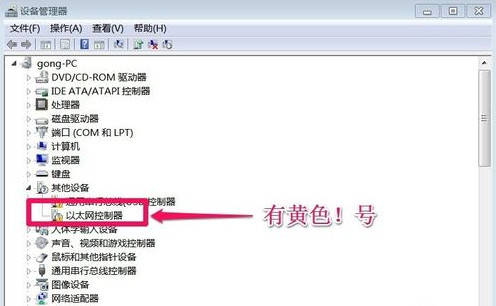 2、我們右鍵點擊:以太網控製器,在下拉菜單中左鍵點擊:更新驅動程序軟件(P);
2、我們右鍵點擊:以太網控製器,在下拉菜單中左鍵點擊:更新驅動程序軟件(P);
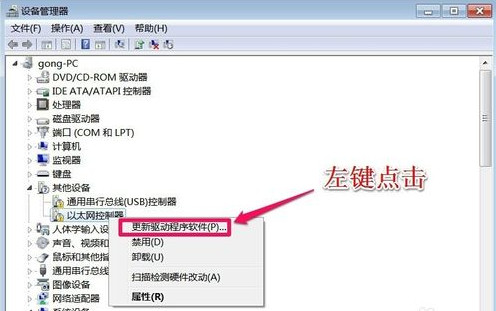 3、在更新驅動程序軟件 - 以太網控製器窗口,我們左鍵點擊:瀏覽計算機以查找驅動程序軟件(R);
3、在更新驅動程序軟件 - 以太網控製器窗口,我們左鍵點擊:瀏覽計算機以查找驅動程序軟件(R);
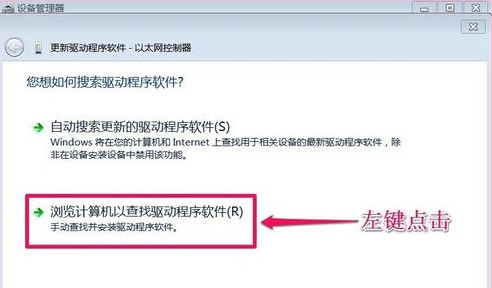 4、我們點擊:瀏覽;在瀏覽文件夾窗口,我們左鍵點擊:DVD RW驅動器(R)(在光驅已經插入了驅動光盤)或者左鍵點擊瀏覽下載的驅動文件夾,指定驅動文件,再點擊:確定;
4、我們點擊:瀏覽;在瀏覽文件夾窗口,我們左鍵點擊:DVD RW驅動器(R)(在光驅已經插入了驅動光盤)或者左鍵點擊瀏覽下載的驅動文件夾,指定驅動文件,再點擊:確定;
 5、以太網控製器萬能驅動正在搜索,需要耐心等待。
5、以太網控製器萬能驅動正在搜索,需要耐心等待。
 6、回到更新驅動程序軟件 - 以太網控製器窗口,我們點擊:下一步;
6、回到更新驅動程序軟件 - 以太網控製器窗口,我們點擊:下一步;
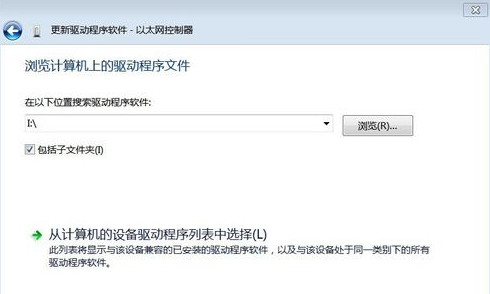 7、正在搜索:以獲取軟件...;
7、正在搜索:以獲取軟件...;
 8、正在安裝驅動程序軟件,稍候;
8、正在安裝驅動程序軟件,稍候;
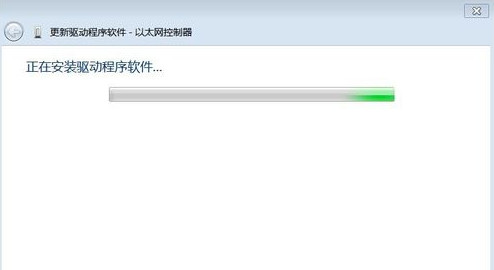 Windows已經成功地更新驅動程序文件;
Windows已經成功地更新驅動程序文件;
回到設備管理器窗口,我們看到:以太網控製器的黃色!沒有了;
以太網控製器萬能驅動更新日誌
1.修正了其它bug;
2.優化了軟件的兼容性
小編推薦:在經曆了多次的更新與優化,以太網控製器萬能驅動變得更加的人性化,也更加的簡單易操作,喜歡的朋友快來下載吧。









 鳳凰OS係統ISO鏡像(鳳凰係統x86) v1.5 PC版係統優化
/ 552M
鳳凰OS係統ISO鏡像(鳳凰係統x86) v1.5 PC版係統優化
/ 552M
 華為鴻蒙os係統最新版(華為鴻蒙測試) v1.0 免費版係統優化
/ 0B
華為鴻蒙os係統最新版(華為鴻蒙測試) v1.0 免費版係統優化
/ 0B
 vmware去虛擬化插件官方版(係統優化) v1.0 免費版係統優化
/ 233K
vmware去虛擬化插件官方版(係統優化) v1.0 免費版係統優化
/ 233K
 winpe ISO鏡像(定製啟動係統) v1.0 電腦版係統優化
/ 59M
winpe ISO鏡像(定製啟動係統) v1.0 電腦版係統優化
/ 59M
 process lasso激活碼生成器(免費獲取激活碼) 免費版係統優化
/ 575K
process lasso激活碼生成器(免費獲取激活碼) 免費版係統優化
/ 575K
 中標麒麟桌麵操作係統最新版(國產64位電腦係統) v7.0 官方版係統優化
/ 1G
中標麒麟桌麵操作係統最新版(國產64位電腦係統) v7.0 官方版係統優化
/ 1G
 牛學長安卓手機修複工具v2.4.0.10官方版係統優化
/ 1M
牛學長安卓手機修複工具v2.4.0.10官方版係統優化
/ 1M
 騰訊軟件管家獨立版免費版係統優化
/ 8M
騰訊軟件管家獨立版免費版係統優化
/ 8M
 DirectX修複工具OL 9.0c免費版(DirectX組件修複)係統優化
/ 249K
DirectX修複工具OL 9.0c免費版(DirectX組件修複)係統優化
/ 249K
 注冊表修複工具win10版v3.3.6 綠色版係統優化
/ 813K
注冊表修複工具win10版v3.3.6 綠色版係統優化
/ 813K
 華為鴻蒙os係統最新版(華為鴻蒙測試) v1.0 免費版係統優化
/ 0B
華為鴻蒙os係統最新版(華為鴻蒙測試) v1.0 免費版係統優化
/ 0B
 鳳凰OS係統ISO鏡像(鳳凰係統x86) v1.5 PC版係統優化
/ 552M
鳳凰OS係統ISO鏡像(鳳凰係統x86) v1.5 PC版係統優化
/ 552M
 vmware去虛擬化插件官方版(係統優化) v1.0 免費版係統優化
/ 233K
vmware去虛擬化插件官方版(係統優化) v1.0 免費版係統優化
/ 233K
 winpe ISO鏡像(定製啟動係統) v1.0 電腦版係統優化
/ 59M
winpe ISO鏡像(定製啟動係統) v1.0 電腦版係統優化
/ 59M
 process lasso激活碼生成器(免費獲取激活碼) 免費版係統優化
/ 575K
process lasso激活碼生成器(免費獲取激活碼) 免費版係統優化
/ 575K
 中標麒麟桌麵操作係統最新版(國產64位電腦係統) v7.0 官方版係統優化
/ 1G
中標麒麟桌麵操作係統最新版(國產64位電腦係統) v7.0 官方版係統優化
/ 1G
 牛學長安卓手機修複工具v2.4.0.10官方版係統優化
/ 1M
牛學長安卓手機修複工具v2.4.0.10官方版係統優化
/ 1M
 騰訊軟件管家獨立版免費版係統優化
/ 8M
騰訊軟件管家獨立版免費版係統優化
/ 8M
 DirectX修複工具OL 9.0c免費版(DirectX組件修複)係統優化
/ 249K
DirectX修複工具OL 9.0c免費版(DirectX組件修複)係統優化
/ 249K
 注冊表修複工具win10版v3.3.6 綠色版係統優化
/ 813K
注冊表修複工具win10版v3.3.6 綠色版係統優化
/ 813K